Så här tar du bort appar från iCloud: 4 bästa metoder

Håller iCloud-lagringen på att ta slut? Läs denna artikel nu för att lära dig hur du tar bort appar från iCloud från iPad, iPhone, Mac och Windows PC.
På Windows 11 kan du nu installera Apple TV-appen, som nu finns tillgänglig som en förhandsvisning. Videoströmningsappen ger samma design och funktioner som varianten för macOS, inklusive tillgång till tjänsten Apple TV+, filmer och mer. Du kan också köpa eller hyra nya och populära filmer. Genom premiumkanalerna kan du dessutom komma åt Paramount+, AMC+, Showtime, Starz och andra tjänster.
Eftersom detta är en förhandsvisning av TV-appen kanske inte alla funktioner fungerar som förväntat. När du har installerat Apple TV-appen kommer iTunes-appen inte längre att öppnas, och ljudböcker eller podcaster på din dator kommer att vara otillgängliga tills Apple släpper en kompatibel version av iTunes.
Om du vill återgå till iTunes måste du avinstallera den här versionen av Apple TV-appen. För att synkronisera media till Apple-enheter måste du också installera appen Apple Devices .
Den här guiden lär dig stegen för att testa förhandsvisningen av Apple TV-appen för Windows 11.
Installera Apple TV på Windows 11 från Microsoft Store
För att installera Apple TV-appen på Windows 11, använd dessa steg:
Öppna nedladdningssidan för Apple TV -appen i Microsoft Store .
Klicka på knappen Hämta (eller Installera ). (Klicka på alternativet Mer information för att öppna Microsoft Store-upplevelsen.)
Klicka på knappen Öppna .
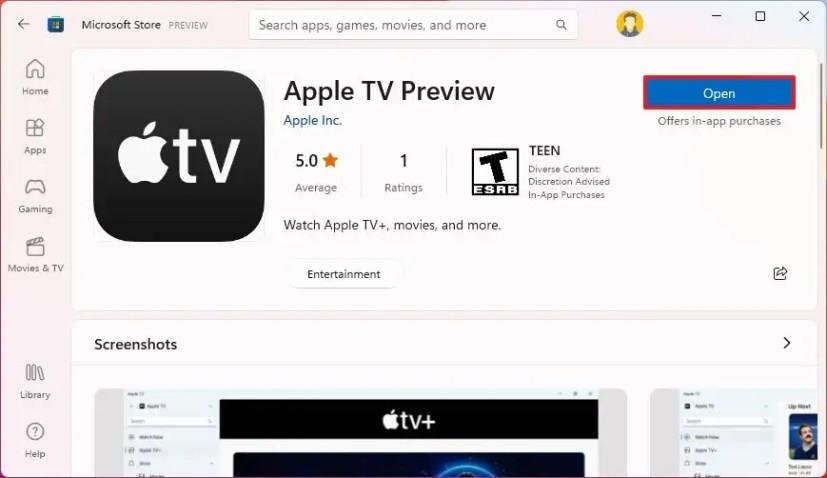
Klicka på knappen Fortsätt för att godkänna förhandsgranskningsvillkoren.
När du har slutfört stegen kommer förhandsvisningen av TV-appen att installeras på Windows 11. Den kommer också att vara tillgänglig från Start-menyn.
Installera Apple TV på Windows 11 från kommandotolken
För att installera appen Apple TV (förhandsvisning) från kommandotolken med winget, använd dessa steg:
Öppna Start .
Sök efter kommandotolk , högerklicka på det översta resultatet och välj alternativet Kör som administratör .
Skriv följande kommando för att installera Apple TV-appen på Windows 11 och tryck på Retur :
winget installation --id 9NM4T8B9JQZ1
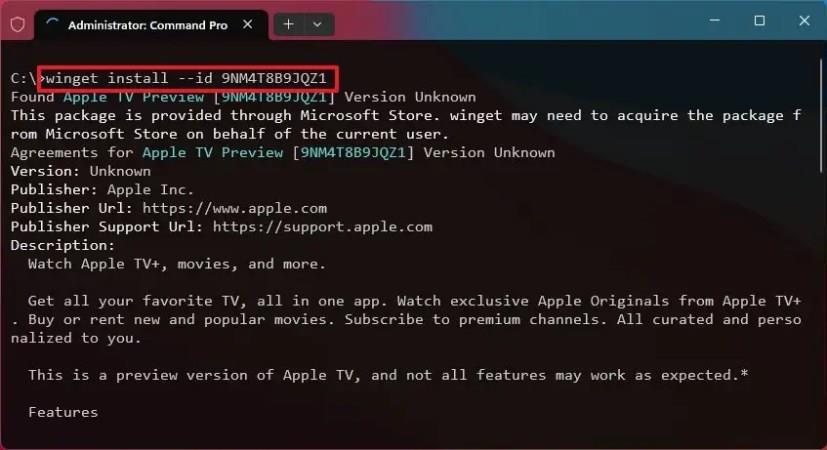
När du har slutfört stegen kan du starta Apple TV-appen från Start-menyn.
Håller iCloud-lagringen på att ta slut? Läs denna artikel nu för att lära dig hur du tar bort appar från iCloud från iPad, iPhone, Mac och Windows PC.
I denna handledning visar vi hur du utför en mjuk eller hård återställning av Apple iPod Shuffle.
Ta reda på hur du får macOS på en Windows-PC med en steg-för-steg-guide som visar exakt hur du får Apples operativsystem på en Microsoft-enhet.
Lär dig här hur du visar källkoden på en webbsida i Apple Safari genom att använda verktyget Safari Web Inspector.
Vill du lära dig hur man ansluter och mapperar en nätverksenhet i Apple MacOS? Läs denna enkla guide om stegen för att mappa nätverksenhet på Mac nu!
Har du problem med att din iPhone inte ringer på ditt Apple-telefon? Prova dessa felsökningssteg först innan du skickar telefonen för reparationer.
Lär dig hur du får åtkomst till SIM-kortet på Apple iPad med denna handledning.
Vill du fixa iPhone eller iPad frysta eller låsta skärmproblem? Läs den här artikeln för att hitta några enkla metoder innan du kontaktar Apple Support.
Här är en steg-för-steg-guide om hur du installerar Windows via Boot Camp på din Mac.
Så här kan du ställa in din egen anpassade bild inofficiellt i Microsoft Teams på en Mac.
Vill du automatisera alla dina personliga och professionella uppgifter på en Windows 11-dator? Lär dig här hur du skapar uppgifter i Windows Task Scheduler.
Ta reda på hur du fixar felkod 0x80070070 på Windows 11, som ofta dyker upp när du försöker installera en ny Windows-uppdatering.
Vad gör du när Windows 11-datorns tid mystiskt inte visar den tid den ska? Prova dessa lösningar.
Ta reda på vad du ska göra om Windows Phone Link inte fungerar, med en steg-för-steg lista med lösningar för att hjälpa dig att återansluta din telefon till din dator.
Att hantera flera e-postinkorgar kan vara en utmaning, särskilt om viktiga e-postmeddelanden hamnar i båda. Många människor står inför detta problem när de har öppnat Microsoft Outlook och Gmail-konton. Med dessa enkla steg lär du dig hur du synkroniserar Microsoft Outlook med Gmail på PC och Apple Mac-enheter.
Upptäck skillnaden mellan Windows 11 Home och Pro i ett kortfattat format i denna artikel och välj rätt Windows 11-utgåva.
Behöver du skriva ut på en nätverksansluten skrivare på kontoret eller ett annat rum hemma? Hitta här hur du lägger till en skrivare via IP-adress i Windows 11.
Om du ser felet Windows Online Troubleshooting Service Is Disabled när du använder någon Windows felsökare, läs den här artikeln nu!
Lär dig hur du rullar tillbaka Windows 11 24H2-uppdateringen om du har haft problem med denna version av Microsofts operativsystem.
Denna handledning visar hur du ändrar inställningarna för UAC i Microsoft Windows.






![Vi visade dig hur du (inofficiellt) ställer in din egen anpassade Teams-bakgrund - så här gör du det på en Mac [Uppdaterat, nu officiellt möjligt] Vi visade dig hur du (inofficiellt) ställer in din egen anpassade Teams-bakgrund - så här gör du det på en Mac [Uppdaterat, nu officiellt möjligt]](https://blog.webtech360.com/ArticleIMG/image-0729140432191.jpg)








